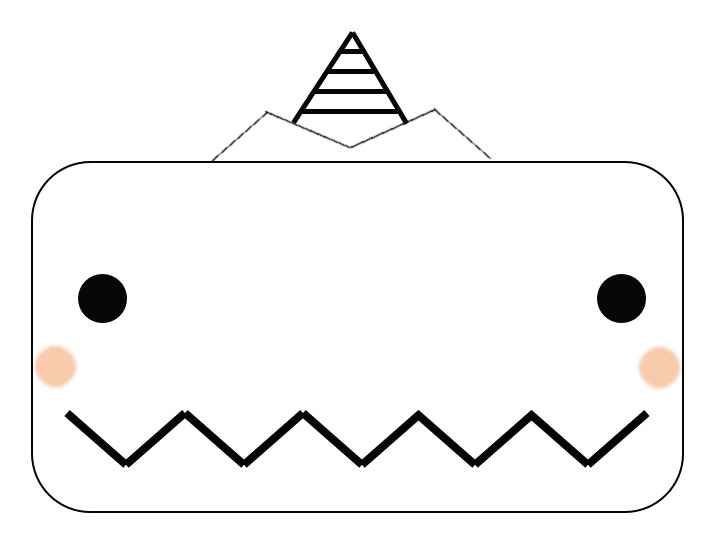| 일 | 월 | 화 | 수 | 목 | 금 | 토 |
|---|---|---|---|---|---|---|
| 1 | 2 | 3 | 4 | 5 | ||
| 6 | 7 | 8 | 9 | 10 | 11 | 12 |
| 13 | 14 | 15 | 16 | 17 | 18 | 19 |
| 20 | 21 | 22 | 23 | 24 | 25 | 26 |
| 27 | 28 | 29 | 30 |
- 아두이노 서보 모터
- 큐라 사용법
- FDM
- support
- 드론
- Arduino LED example
- LG gram
- 서보 모터
- Drone
- 아두이노
- gcode
- python
- 아두이노 LED 예제
- Arduino
- 큐라
- Cura 사용법
- 테오 얀센 메커니즘
- Jansen Linkage
- 적층형 3D 프린터
- MHEV
- Arduino Ultrasonic Sensor
- 3D 프린터
- 3D Printer
- 파이썬
- Arduino IDE
- Arduino Servo Motor
- Theo Jansen Mechanism
- Servo Motor
- 2020 LG gram
- Cura
- Today
- Total
Mechanic 공방
8. Cura 사용법 (3) 본문
이번 포스팅에서는 저번 시간에 알아보았던 3D 프린터 출력 관련 세팅의 보다 세부적인 항목에 대하여 알아보도록 하겠다.
ㅡㅡㅡㅡㅡㅡㅡㅡㅡㅡㅡㅡㅡㅡㅡㅡㅡㅡㅡㅡㅡㅡㅡㅡㅡㅡㅡㅡㅡㅡㅡㅡㅡㅡㅡㅡㅡㅡㅡㅡㅡㅡㅡㅡㅡㅡㅡㅡㅡㅡㅡㅡㅡ
Cura 프로그램 우측 상단의 연필 모양 버튼을 누른 뒤, Custom 버튼을 누르게 되면 아래와 같은 항목들이 나오게 된다.

Quality
이전 포스팅에서 설명했던 Profile과 같은 항목이다.
출력물 한 층의 높이를 말하며, 보통 0.2mm가 기본 값이다.
Shell
출력물의 외벽(겉 표면)의 두께를 설정하는 항목이다.
세부 항목으로는 Wall, Top, Bottom이 있으며, 단어 뜻 그대로 해석하면 된다.
Wall의 경우 출력물의 측면 표면을 말한다.
Top의 경우 출력물의 가장 위쪽 천장 부분을 말한다.
Bottom의 경우 출력물의 바닥을 말한다.
이 항목의 경우, 저번 포스팅에서 설명했던 내부 채움 밀도와 비슷하다고 봐도 무방하다.
필자의 경험 상 별다른 수정이 필요하지 않은 항목이므로, 설정된 값 그대로 사용해도 좋다.
Infill
이전 포스팅에서 설명했던 내부 채움 밀도에 대한 보다 상세한 설정이 가능한 항목이다.
Infill Density는 내부 채움 밀도를 나타내는 부분이다.
Infill Pattern의 경우 사진에서 표시된 Cubic 외에도 Line, ZigZag 등 다양한 모양 설정이 가능하다.
해당 항목에 커서를 올려두면 보다 자세한 설명이 나오지만, 기본적으로 Cubic으로 설정해두면 적당한 강도를 버티는 출력물을 얻을 수 있다.
Material
프린터 헤드의 노즐 온도와 베드 온도를 설정할 수 있는 항목이다.
항목 명이 Material인 이유는 사용하는 필라멘트의 종류에 따라 이 항목을 변경해주어야 하기 때문이다.
보통 가장 많이 사용하는 PLA 필라멘트의 경우에는 노즐 온도 210도, 베드 온도 60도 정도가 적당하다.
재료에 따라 설정해야 하는 온도는 보통 필라멘트를 구매하는 사이트에 표기되어 있기 때문에 잘 확인하여 설정해주면 된다.
반대로, 이 항목을 통해서 출력 품질을 어느 정도 조절할 수도 있는데, 예를 들어 프린터기가 설치된 공간의 온도가 낮은 경우(보통 겨울철)에는 동일한 상태임에도 불구하고 평소보다 출력물 품질이 안 좋을 수도 있다.
이는 필라멘트가 적정 온도에서 녹아 나와 적층이 되어야 하는데 공간 내의 온도에 따라 노즐에서 나오는 순간 굳어버리는 경우가 있기 때문이다.
이런 경우에는 유동적으로 노즐 온도와 베드 온도를 조금 더 높여주면 출력물의 품질 향상에 어느정도 도움을 줄 수 있다.
다만 너무 급격하게 온도를 올려버리게 되면, 베드에 적층되며 굳어야 할 필라멘트가 제대로 굳지 않아 오히려 제대로 된 출력이 안 될 수 있기 때문에, trial and error를 통해 적정 데이터를 수집하는 것이 좋다.
Speed
출력 속도를 설정하는 항목이다.
3D 프린터에서 출력 속도를 조절하기 위해서는 헤드와 베드의 각 축이 움직이는 속도뿐만 아니라, Extruder에서 필라멘트가 공급되는 속도도 함께 조절해주어야 가능하다.
그렇기 때문에 이 항목은 되도록이면 건드리지 않는 것이 좋다.
특정 3D 프린터기에서는 출력 진행 중에 제품 자체에 있는 조작 패널에서 출력 속도를 % 단위로 조절할 수 있는 제품들이 있긴 하다.
예를 들어 기본 속도가 100% 이면 이를 120%, 130%로 올릴 수 있다.
하지만 출력물이 정말 급하게 필요한 경우가 아니라면, 출력 속도는 제품 자체에 세팅된 설정 그대로 사용하는 것이 가장 좋다.
ㅡㅡㅡㅡㅡㅡㅡㅡㅡㅡㅡㅡㅡㅡㅡㅡㅡㅡㅡㅡㅡㅡㅡㅡㅡㅡㅡㅡㅡㅡㅡㅡㅡㅡㅡㅡㅡㅡㅡㅡㅡㅡㅡㅡㅡㅡㅡㅡㅡㅡㅡㅡㅡ
이번 포스팅에서는 위쪽 5가지 항목에 대하여 알아보았다.
다음 포스팅에서 나머지 5가지 항목에 대한 설명을 해보겠다.
'3D 프린터 (3D Printer)' 카테고리의 다른 글
| 10. Cura 사용법 (5) - Build Plate Adhesion (0) | 2020.12.11 |
|---|---|
| 9. Cura 사용법 (4) (0) | 2020.12.10 |
| 7. Cura 사용법 (2) (0) | 2020.12.09 |
| 6. Cura 사용법 (1) (0) | 2020.12.06 |
| 5. Thingiverse (싱기버스) (0) | 2020.12.06 |